照片处理
图片预览
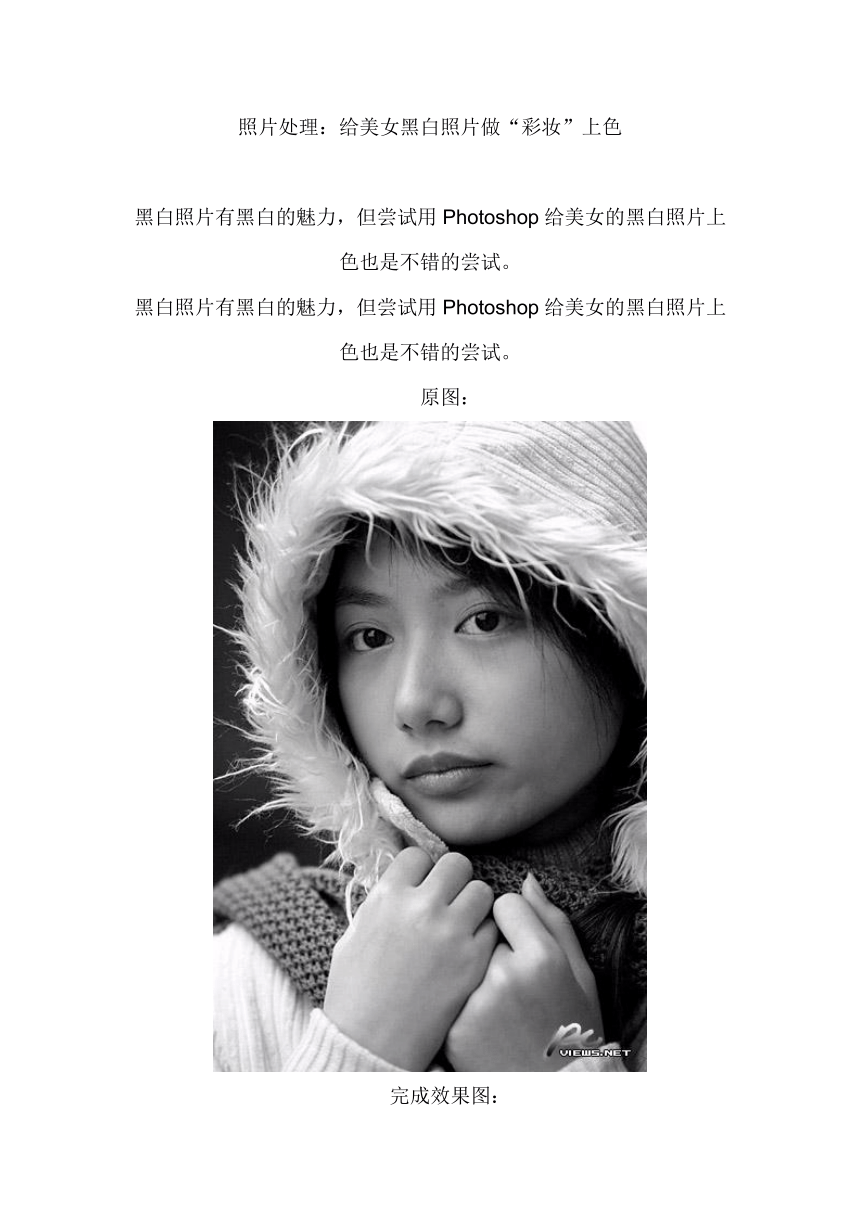

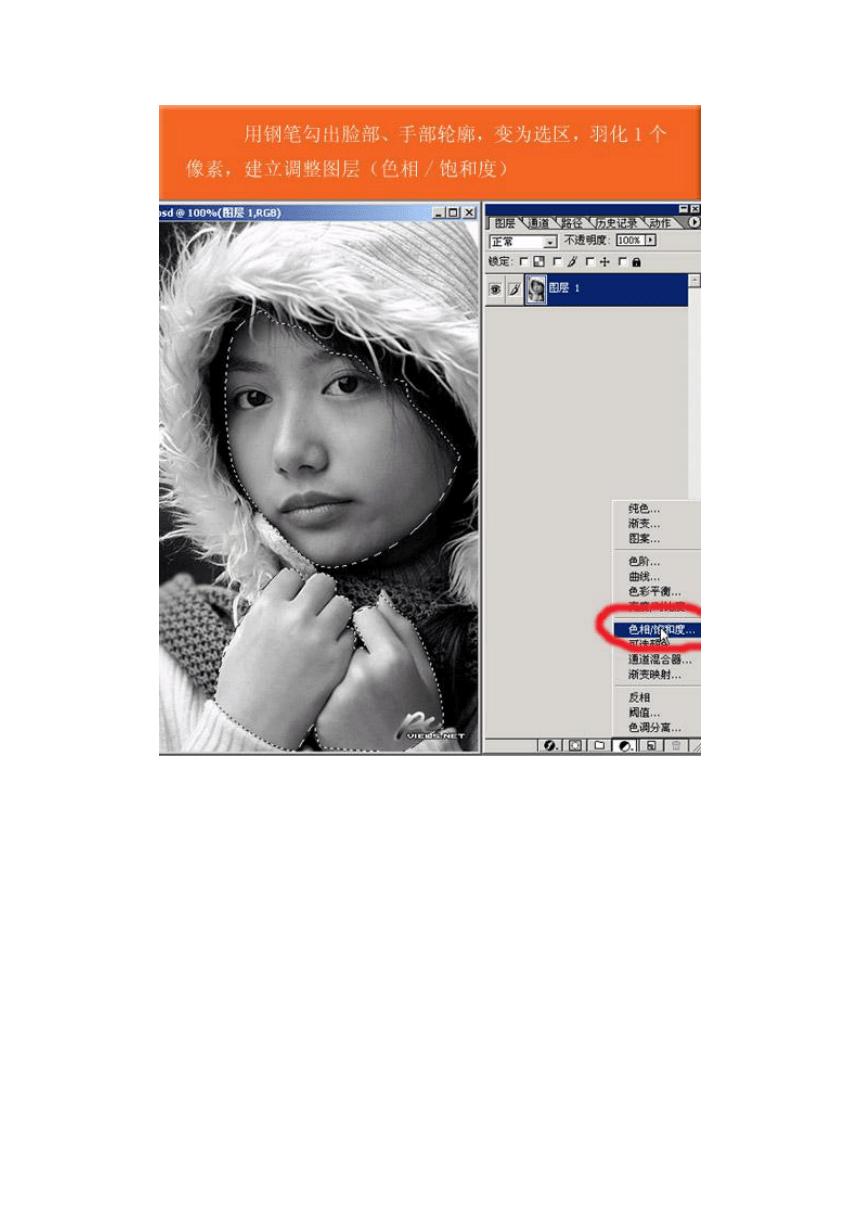
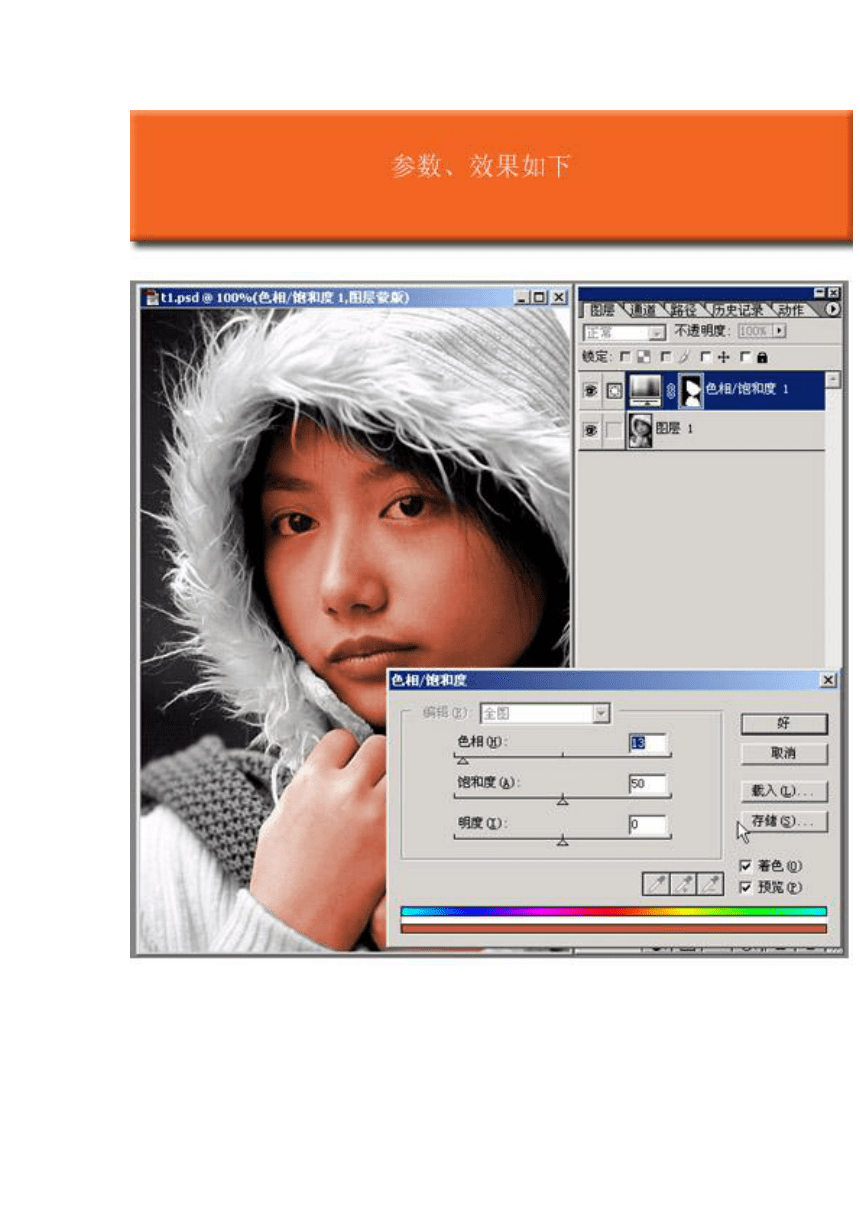
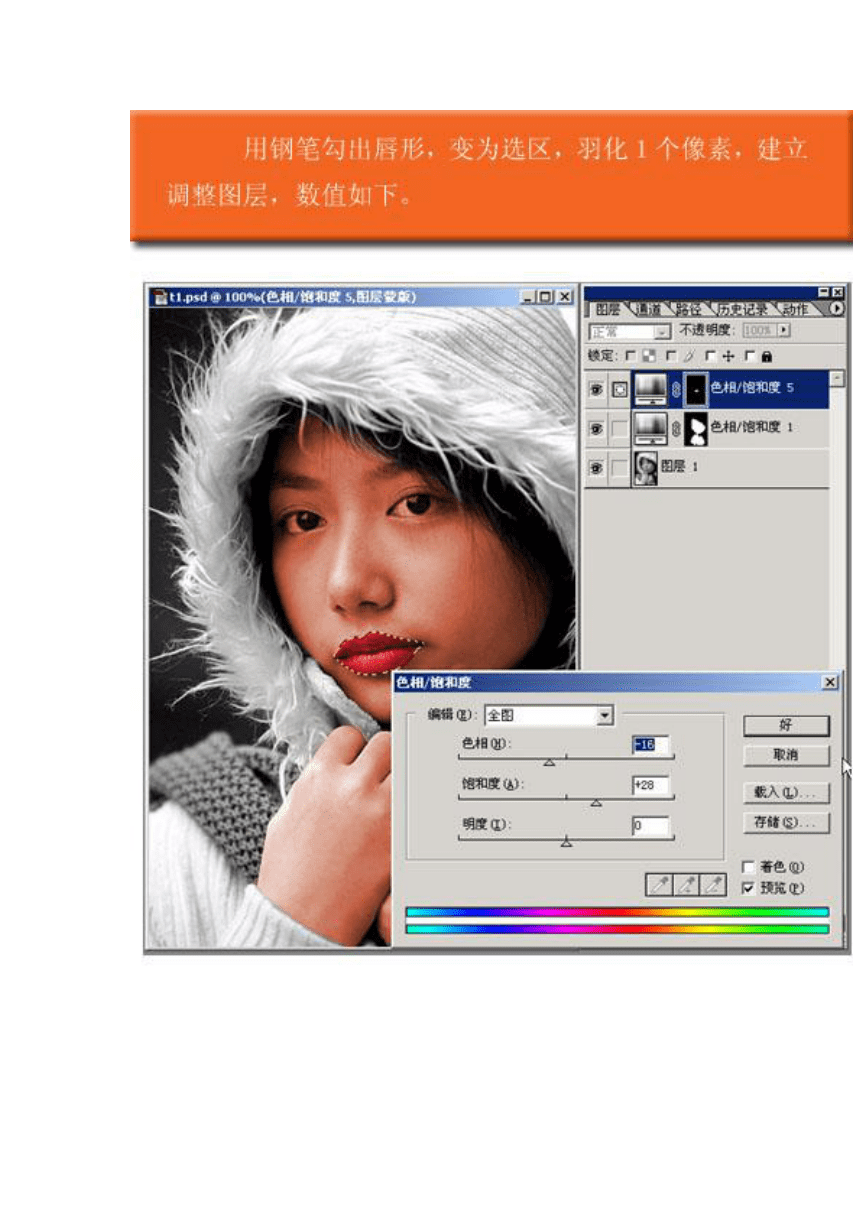
文档简介
照片处理:给美女黑白照片做“彩妆”上色
黑白照片有黑白的魅力,但尝试用Photoshop给美女的黑白照片上色也是不错的尝试。
黑白照片有黑白的魅力,但尝试用Photoshop给美女的黑白照片上色也是不错的尝试。
原图:
完成效果图:
Photoshop“彩妆”上色过程:
用钢笔勾出脸部、手部轮廓,变为选区,羽化1个
像素,建立调整图层(色相/饱和度)
E层路记动作
丘常不透明度:[0
色调分离
0.BIDOaB
参数、效果如下
B层道N好史记作、(
常习不透明度:[00
色相/饱和度
)图一
载入
存储)
用钢笔勾出唇形,变为选区,羽化1个像素,建立
调整图层,数值如下
E常不透明度:D
色相/饱和度
相饱和度1
编):全图
饱和度
载入0L
明度
厂着色Q)
团团团预览
用同样的方法处理眼睛,眉毛,主要是降低饱和度
常不透吸度:画
锁定:厂厂∥厂+厂的
色相/饱和度7
8
色相和度5
色相和度1
肯最
色相/饱和度
播):全图
色相0
泡和度0
厂著色①
现在来单独调整脸部的颜色。降低一点脸部的饱和度
用曲线来增加亮度,而不是用明度。你会发现,用色相/饱
和度和曲线结合可以调出非常自然的色彩
d@100%色相/饱和度9图层蒙版)
曲线3
相诧和度1
色相/和度
编辑):全图
色相0D
一一
厂着色
团团团现览更
加强眼睛的对比度,使其更有神采
Etpd100%(曲线L图层蒙版)
层道径历枣讯动作
不透明度:
回曲
●色相饱和度9
色相饱和度
通道):[B
载入
存储)
团
预①)
输出
四
用调整图层给衣服帽子分别上色,颜色搭配就看个人的
审美观了,帽子的选区最好用通道选取,菜鸟可找一下相关
教程
Etpd100%(色相/饱和度4图层蒙
IxFB FNREANEERR ETE 0
色相/和度
色相/饱和度9
色相饱和度7
色相饱和度
D5孱
用曲线调整一下,是不是眼前一亮
图层蒙版
层《径历史记作
不通明度:
厂+厂
Q色相/饱和度
色相饱和度2
a
预览)
四
新建一个图层,选择喷枪,设置前景色为桃红,透明度
为5%到10%,在脸上喷出粉红肤色,注意保持自然。
aox EENRAERE aET o
色相/饱和度8
色相/饱和度
色相/饱和度9
色相/饱和度5
相/饱和度
现在该给m上点眼妆了,先画睫毛,画得不象 不要
紧,随便找一幅美女图,抠过来换上,最好是肤色接近的
调整好大小,角度
正常不透明度:國
定:厂目r厂+的
图层2
色相/馆和度4
色相饱和度3
色相/馆和度2
曲线3
色相/馆和度5
OC画
黑白照片有黑白的魅力,但尝试用Photoshop给美女的黑白照片上色也是不错的尝试。
黑白照片有黑白的魅力,但尝试用Photoshop给美女的黑白照片上色也是不错的尝试。
原图:
完成效果图:
Photoshop“彩妆”上色过程:
用钢笔勾出脸部、手部轮廓,变为选区,羽化1个
像素,建立调整图层(色相/饱和度)
E层路记动作
丘常不透明度:[0
色调分离
0.BIDOaB
参数、效果如下
B层道N好史记作、(
常习不透明度:[00
色相/饱和度
)图一
载入
存储)
用钢笔勾出唇形,变为选区,羽化1个像素,建立
调整图层,数值如下
E常不透明度:D
色相/饱和度
相饱和度1
编):全图
饱和度
载入0L
明度
厂着色Q)
团团团预览
用同样的方法处理眼睛,眉毛,主要是降低饱和度
常不透吸度:画
锁定:厂厂∥厂+厂的
色相/饱和度7
8
色相和度5
色相和度1
肯最
色相/饱和度
播):全图
色相0
泡和度0
厂著色①
现在来单独调整脸部的颜色。降低一点脸部的饱和度
用曲线来增加亮度,而不是用明度。你会发现,用色相/饱
和度和曲线结合可以调出非常自然的色彩
d@100%色相/饱和度9图层蒙版)
曲线3
相诧和度1
色相/和度
编辑):全图
色相0D
一一
厂着色
团团团现览更
加强眼睛的对比度,使其更有神采
Etpd100%(曲线L图层蒙版)
层道径历枣讯动作
不透明度:
回曲
●色相饱和度9
色相饱和度
通道):[B
载入
存储)
团
预①)
输出
四
用调整图层给衣服帽子分别上色,颜色搭配就看个人的
审美观了,帽子的选区最好用通道选取,菜鸟可找一下相关
教程
Etpd100%(色相/饱和度4图层蒙
IxFB FNREANEERR ETE 0
色相/和度
色相/饱和度9
色相饱和度7
色相饱和度
D5孱
用曲线调整一下,是不是眼前一亮
图层蒙版
层《径历史记作
不通明度:
厂+厂
Q色相/饱和度
色相饱和度2
a
预览)
四
新建一个图层,选择喷枪,设置前景色为桃红,透明度
为5%到10%,在脸上喷出粉红肤色,注意保持自然。
aox EENRAERE aET o
色相/饱和度8
色相/饱和度
色相/饱和度9
色相/饱和度5
相/饱和度
现在该给m上点眼妆了,先画睫毛,画得不象 不要
紧,随便找一幅美女图,抠过来换上,最好是肤色接近的
调整好大小,角度
正常不透明度:國
定:厂目r厂+的
图层2
色相/馆和度4
色相饱和度3
色相/馆和度2
曲线3
色相/馆和度5
OC画
同课章节目录
